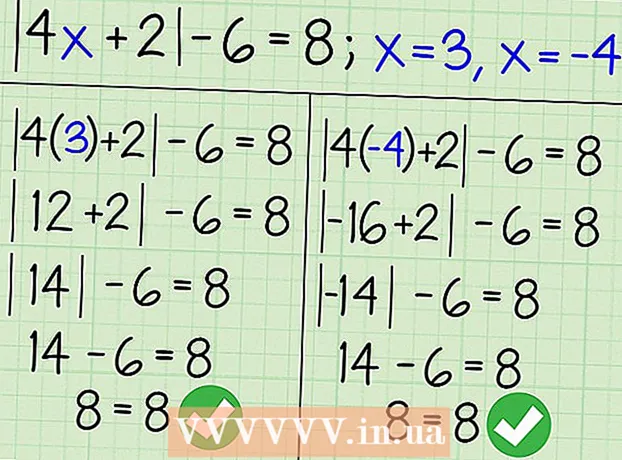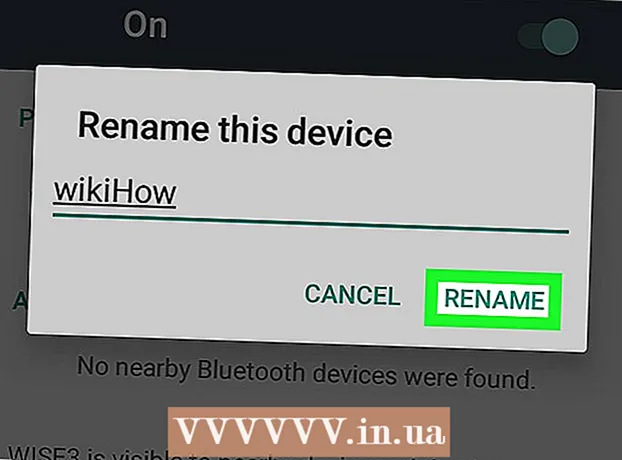เนื้อหา
- ที่จะก้าว
- วิธีที่ 1 จาก 4: วิดีโอ YouTube
- วิธีที่ 2 จาก 4: วิดีโอแบบอินไลน์
- วิธีที่ 3 จาก 4: ปลั๊กอิน
- QuickTime (.mov)
- วิดีโอจริง (.rm / .ram)
- วิธีที่ 4 จาก 4: การเชื่อมโยงหลายมิติ
- เคล็ดลับ
- คำเตือน
คุณมีเว็บไซต์และต้องการเพิ่มวิดีโอหรือไม่ ถ้าใช่คุณมาถูกที่แล้ว มีหลายวิธีในการบรรลุเป้าหมายนี้และที่นี่คุณจะพบตัวอย่างมากมาย
ที่จะก้าว
วิธีที่ 1 จาก 4: วิดีโอ YouTube
นี่เป็นวิธีการที่ง่ายที่สุด ด้วยวิธีนี้คุณสามารถฝังวิดีโอในหน้าเว็บของคุณได้โดยไม่ต้องรู้อะไรเกี่ยวกับการเขียนโปรแกรม นอกจากนี้ไม่จำเป็นต้องโฮสต์วิดีโอด้วยตัวเอง
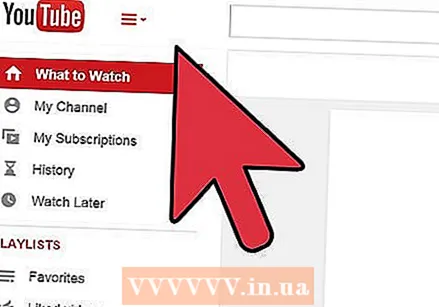 ไปที่ YouTube.
ไปที่ YouTube.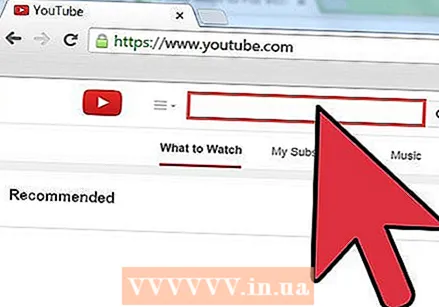 ค้นหาวิดีโอที่คุณต้องการฝังหรืออัปโหลดของคุณเอง
ค้นหาวิดีโอที่คุณต้องการฝังหรืออัปโหลดของคุณเอง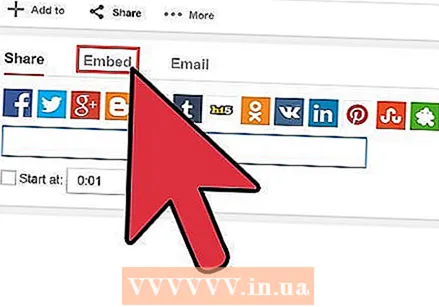 ค้นหาตัวเลือก ฝัง หรือ แนบ บนหน้าเว็บ (ด้านล่างวิดีโอ) หากคุณกำลังดูวิดีโอ YouTube บนเว็บไซต์อื่นที่ไม่ใช่ youtube.com (หรืออีกนัยหนึ่งก็คือวิดีโอนั้นถูกฝังไว้แล้ว) ตัวเลือกนี้จะปรากฏในตอนท้ายของวิดีโอ
ค้นหาตัวเลือก ฝัง หรือ แนบ บนหน้าเว็บ (ด้านล่างวิดีโอ) หากคุณกำลังดูวิดีโอ YouTube บนเว็บไซต์อื่นที่ไม่ใช่ youtube.com (หรืออีกนัยหนึ่งก็คือวิดีโอนั้นถูกฝังไว้แล้ว) ตัวเลือกนี้จะปรากฏในตอนท้ายของวิดีโอ 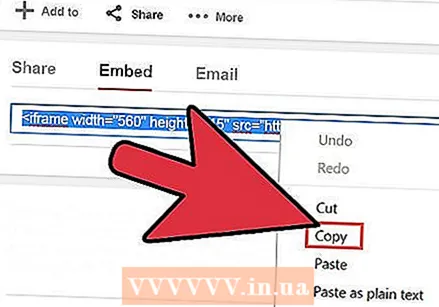 คัดลอกรหัสที่แสดงไปยังคลิปบอร์ด (คลิกขวา> คัดลอก หรือ Ctrl> C สำหรับผู้ใช้ Windows)
คัดลอกรหัสที่แสดงไปยังคลิปบอร์ด (คลิกขวา> คัดลอก หรือ Ctrl> C สำหรับผู้ใช้ Windows) 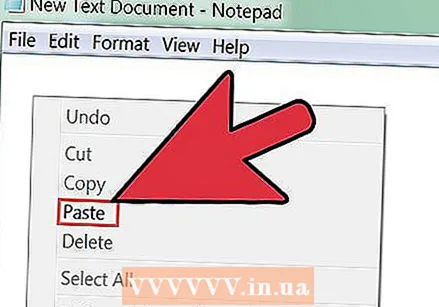 วางโค้ดในหน้าเว็บของคุณที่คุณต้องการให้วิดีโอปรากฏ (คลิกขวา> วาง หรือ Ctrl> V สำหรับผู้ใช้ Windows)
วางโค้ดในหน้าเว็บของคุณที่คุณต้องการให้วิดีโอปรากฏ (คลิกขวา> วาง หรือ Ctrl> V สำหรับผู้ใช้ Windows)
วิธีที่ 2 จาก 4: วิดีโอแบบอินไลน์
วิดีโออินไลน์เป็นอีกวิธีง่ายๆในการเพิ่มวิดีโอลงในหน้าเว็บของคุณ ปัญหาของวิธีนี้คือผู้เยี่ยมชมมักพบว่ามันน่ารำคาญและบางคนได้เปลี่ยนการตั้งค่าเพื่อไม่ให้แสดงวิดีโอแบบอินไลน์ นอกจากนี้ยังยากที่จะควบคุมวิธีการเล่นวิดีโอ.
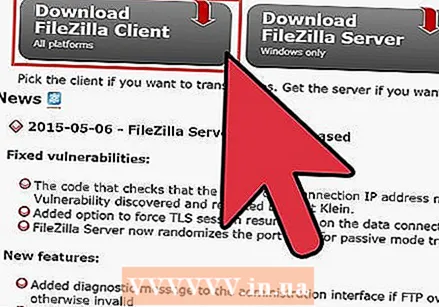 ค้นหาไฟล์ ขอแนะนำให้อัปโหลดวิดีโอไปยังเซิร์ฟเวอร์ของคุณเองแทนที่จะอัปโหลดวิดีโอ hotlinking (ใช้โดยตรง) บนเว็บไซต์อื่น ๆ
ค้นหาไฟล์ ขอแนะนำให้อัปโหลดวิดีโอไปยังเซิร์ฟเวอร์ของคุณเองแทนที่จะอัปโหลดวิดีโอ hotlinking (ใช้โดยตรง) บนเว็บไซต์อื่น ๆ 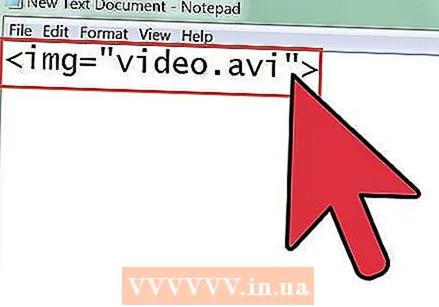 ใส่ URL ของไฟล์ในรูปแบบ img> แท็ก
ใส่ URL ของไฟล์ในรูปแบบ img> แท็ก
ตัวอย่างเช่น:
img = "Example.avi">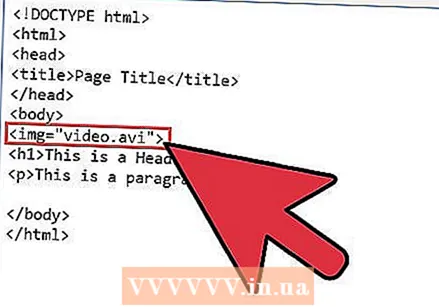 เพิ่มรหัสนี้ในหน้าเว็บของคุณ เปลี่ยน ตัวอย่าง. avi ในชื่อไฟล์ที่ถูกต้อง
เพิ่มรหัสนี้ในหน้าเว็บของคุณ เปลี่ยน ตัวอย่าง. avi ในชื่อไฟล์ที่ถูกต้อง
วิธีที่ 3 จาก 4: ปลั๊กอิน
ปลั๊กอินคือโปรแกรมขนาดเล็กที่คุณสามารถฝัง / ฝังในเว็บเพจได้ ในกรณีของการเล่นวิดีโอเป็นเครื่องเล่นสื่อ ตัวอย่างบางส่วนคือ Windows Media Player, QuickTimeและRealMedia.
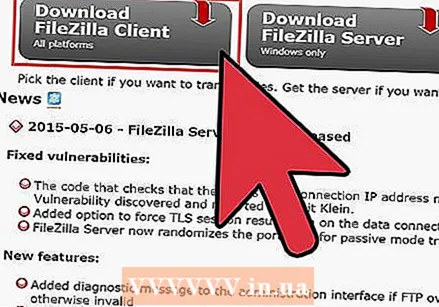 ค้นหาไฟล์เช่นเดียวกับไฟล์ วิดีโอแบบอินไลน์ วิธี.
ค้นหาไฟล์เช่นเดียวกับไฟล์ วิดีโอแบบอินไลน์ วิธี.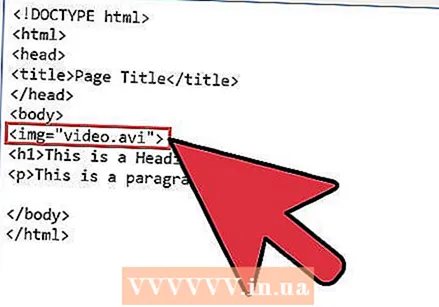 ฝังไฟล์ ซึ่งสามารถทำได้หลายวิธี นี่คือตัวอย่างบางส่วน:
ฝังไฟล์ ซึ่งสามารถทำได้หลายวิธี นี่คือตัวอย่างบางส่วน:
QuickTime (.mov)
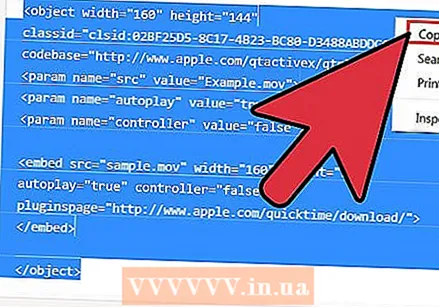 ใช้โค้ดต่อไปนี้เป็นตัวอย่าง:
ใช้โค้ดต่อไปนี้เป็นตัวอย่าง:
ความกว้างของวัตถุ = "160" height = "144"
classid = "clsid: 02BF25D5-8C17-4B23-BC80-D3488ABDDC6B"
codebase = "http://www.apple.com/qtactivex/qtplugin.cab">
ชื่อพารามิเตอร์ = "src" value = "Example.mov">
param name = "autoplay" value = "true">
ชื่อพารามิเตอร์ = "คอนโทรลเลอร์" value = "false">
ฝัง src = "sample.mov" width = "160" height = "144"
autoplay = "true" controller = "false"
pluginspage = "http://www.apple.com/quicktime/download/">
/ embed>
/ object>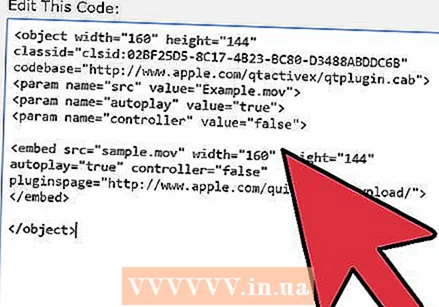 เพิ่มสิ่งนี้ในหน้าเว็บของคุณ อย่าลืม Example.mov เป็นชื่อไฟล์ที่ถูกต้องและเปลี่ยนไฟล์ พารามิเตอร์/ การตั้งค่า ในกรณีที่จำเป็น.
เพิ่มสิ่งนี้ในหน้าเว็บของคุณ อย่าลืม Example.mov เป็นชื่อไฟล์ที่ถูกต้องและเปลี่ยนไฟล์ พารามิเตอร์/ การตั้งค่า ในกรณีที่จำเป็น.
วิดีโอจริง (.rm / .ram)
 ใช้โค้ดต่อไปนี้เป็นตัวอย่าง:
ใช้โค้ดต่อไปนี้เป็นตัวอย่าง:
ความกว้างของวัตถุ = "320" height = "240"
classid = "clsid: CFCDAA03-8BE4-11cf-B84B-0020AFBBCCFA">
ชื่อพารามิเตอร์ = "controls" value = "ImageWindow" />
ชื่อพารามิเตอร์ = "autostart" value = "true" />
ชื่อพารามิเตอร์ = "src" value = "Example.ram" />
/ object>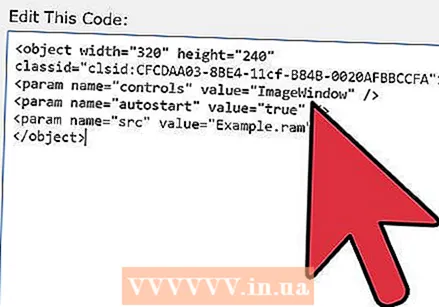 เพิ่มสิ่งนี้ในหน้าเว็บของคุณ อย่าลืม Example.ram เป็นชื่อไฟล์ที่ถูกต้องและเปลี่ยนไฟล์ พารามิเตอร์/ การตั้งค่า ในกรณีที่จำเป็น.
เพิ่มสิ่งนี้ในหน้าเว็บของคุณ อย่าลืม Example.ram เป็นชื่อไฟล์ที่ถูกต้องและเปลี่ยนไฟล์ พารามิเตอร์/ การตั้งค่า ในกรณีที่จำเป็น.
วิธีที่ 4 จาก 4: การเชื่อมโยงหลายมิติ
อีกวิธีหนึ่งในการเพิ่มวิดีโอลงในหน้าเว็บคือการเพิ่มไฟล์ ไฮเปอร์ลิงก์. นี่เป็นเพียงลิงค์ไปยังวิดีโอ จากนั้นไฟล์จะเปิดขึ้นโดยอัตโนมัติด้วยความช่วยเหลือของปลั๊กอิน (ดูด้านบน).
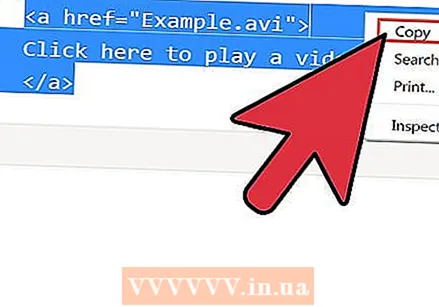 ใช้โค้ดง่ายๆต่อไปนี้เป็นตัวอย่าง:
ใช้โค้ดง่ายๆต่อไปนี้เป็นตัวอย่าง:
a href = "Example.avi">
คลิกที่นี่เพื่อเล่นวิดีโอ
/ a>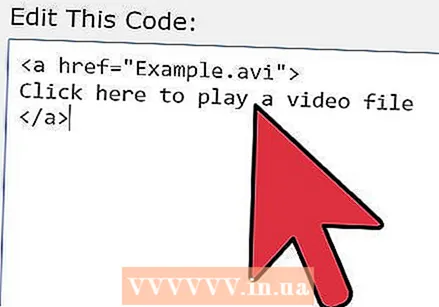 เพิ่มสิ่งนี้ในหน้าเว็บของคุณ อย่าลืม ตัวอย่าง. avi เป็นชื่อไฟล์ที่ถูกต้องและเปลี่ยนไฟล์ พารามิเตอร์/ การตั้งค่า ในกรณีที่จำเป็น.
เพิ่มสิ่งนี้ในหน้าเว็บของคุณ อย่าลืม ตัวอย่าง. avi เป็นชื่อไฟล์ที่ถูกต้องและเปลี่ยนไฟล์ พารามิเตอร์/ การตั้งค่า ในกรณีที่จำเป็น.
เคล็ดลับ
- นอกจากนี้ยังสามารถคลิกปุ่มเมนูบนวิดีโอ YouTube แบบฝังเพื่อดูไฟล์ ฝัง หรือ แนบ ตัวเลือกในขณะที่วิดีโอกำลังเล่น
- จะมีประโยชน์หากคุณรู้บางอย่างเกี่ยวกับ HTML ก่อนที่จะทำสิ่งนี้
- ทางลัดควรใช้กับ Apple ได้เช่นกันหากคุณใช้แทน Ctrl ที่ คำสั่งปุ่ม.
- อย่าลืมบันทึกโค้ด HTML สำหรับหน้าเว็บของคุณก่อนดำเนินการนี้เพื่อให้คุณสามารถแก้ไขข้อผิดพลาดได้
คำเตือน
- อย่าอัปโหลดเนื้อหาที่มีลิขสิทธิ์ไปยัง YouTube หรือลิงก์บนเว็บไซต์ของคุณไปยังวิดีโอดังกล่าว นี่เป็นความผิดทางอาญาในประเทศส่วนใหญ่.